뒤로SNS 로그인 설정
SNS로그인 설정 > 네이버
관리자 > 고객CRM > 회원설정 > SNS로그인 설정 > 네이버
[네이버 로그인 Client ID, Client Secret 발급 절차]
1) 네이버 개발자센터로 접속합니다.
2) 상단 메뉴 Application > 애플리케이션 등록 메뉴를 선택합니다.
※ 애플리케이션 등록을 첫 등록할 경우 [약관동의 > 계정 정보 등록] 과정이 추가됩니다.
3) 애플리케이션 이름, 사용 API 선택하여, [등록하기] 버튼을 누릅니다.
* 사용 API : 네아로 (네이버 아이디로 로그인) 선택합니다.
* 네이버 아이디로 로그인 서비스를 이용 시 수집이 필요한 항목에 대해 선택합니다.
* 로그인 오픈 API 서비스 환경 : 환경은 총 5개가 제공되고 있으며, PC/모바일 웹을 운영하시는 경우 PC 웹, Mobile 웹을 선택합니다.
* 서비스 URL : 네이버 아이디로 로그인을 적용할 서비스 URL을 입력하시면 됩니다.
* Callback URL : 네이버 아이디로 로그인 인증 결과를 반환받을 URL입니다.
- 서비스 URL 및 Callback URL은 아래 경로에서 확인할 수 있습니다.
- 위사 관리자 > 고객 CRM > 회원 설정 > SNS 로그인 설정 > 네이버 아이디 로그인 설정
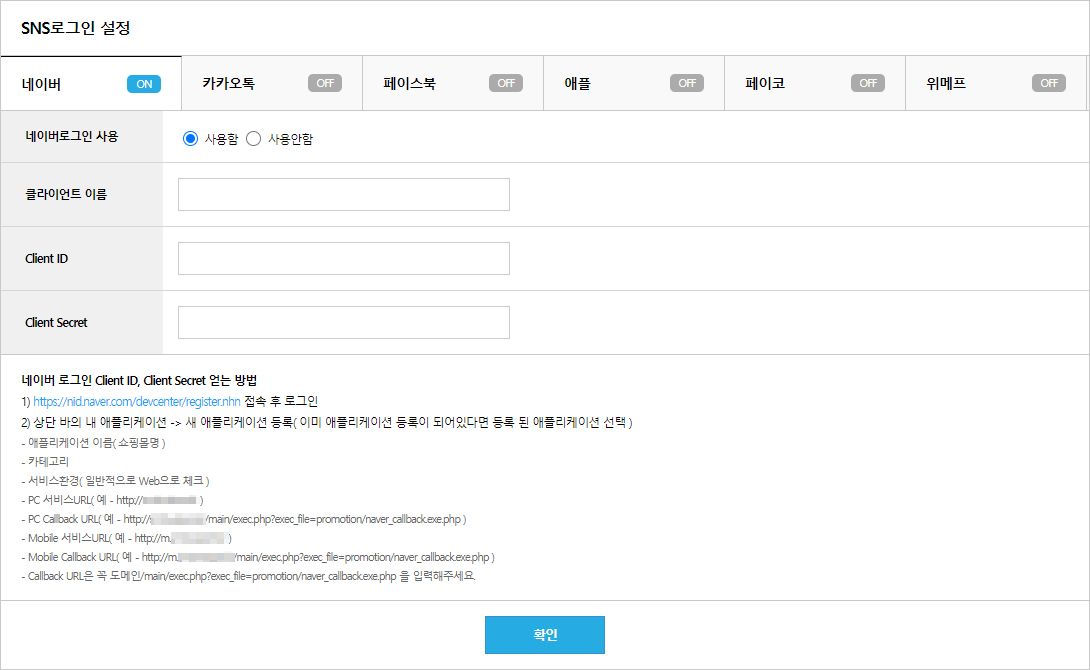
4) Client Id와 Client Secret 발급이 완료됩니다.
(Client Secret 값은 "보기" 버튼을 클릭하면 나타납니다.)
- 발급된 Client ID, Secret 값을 관리자에 삽입 후 [확인] 버튼을 클릭합니다.
- 개발 상태에서 [네아로 검수요청]을 클릭해서 검수를 통해 "서비스 적용" 상태로 변경하여, 네이버 아이디 로그인 서비스를 이용할 수 있습니다.
- 네아로 검수요청을 눌러서, "애플리케이션 로고 등록" 및 "수정" 버튼을 클립합니다.
- 로고 등록이 완료되면, [네아로 검수요청] 버튼을 클릭합니다.
5) 네아로 검수
- 정보를 제출하기 전에 가이드를 확인합니다.
- "네이버 아이디 로그인" 적용 형태 항목에 맞게 선택합니다.
- 회원 가입 시, "네이버 아이디로 로그인" 제공 정보 외 추가 수집 정보를 입력합니다.
- "검수 요청 가이드"를 참고하여, 검수에 필요한 페이지를 캡처해서 등록합니다.
※ 검수 전까지는 신청한 네이버 계정으로만 가입 테스트가 가능하며, 검수가 완료되면 네이버 아이디 로그인 서비스를 정상적으로 이용할 수 있습니다.
1) 로그인 페이지 : 네이버 아이디 로그인 버튼이 노출되어 있는 화면
예시)
2) 로그인 아이콘 클릭 시 페이지 : 네이버 아이디 로그인 버튼이 노출되어 있는 화면
예시)
3) SNS 회원가입 페이지 : 가입 시 입력받는 정보와 추가 수집 정보로 선택한 항목이 일치해야 됩니다.
※ 추가 수집항목을 선택한 경우 가입 시 입력받는 항목을 별도 작업해야 합니다.
예시)